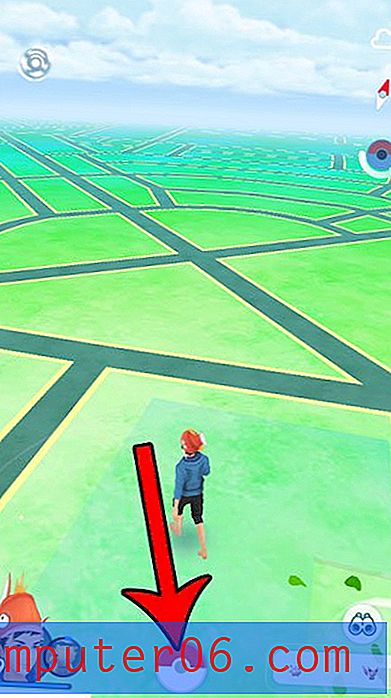Slik flytter du et lysbilde mot slutten i Google Lysbilder
Rekkefølgen på lysbildene i en presentasjon er avgjørende for å sikre at informasjonen din blir presentert på den måten du trenger. Å legge til lysbilder er så enkelt som å klikke på + -knappen i verktøylinjen i Google Lysbilder, men det er veldig enkelt å tilføye et nytt lysbilde etter lysbildet du redigerer i stedet for på slutten av lysbildefremvisningen.
Du har allerede funnet ut at du bare kan klikke på et lysbilde og dra det til ønsket sted, men dette kan være kjedelig hvis lysbildet legges til i begynnelsen av presentasjonen og må gå på slutten av det. Heldigvis er det et alternativ i Google Slides som lar deg raskt flytte det gjeldende lysbildet til slutten av presentasjonen.
Slik flytter du til slutten i Google Slides
Trinnene i denne guiden ble utført i skrivebordsversjonen av Google Chrome-nettleseren, men vil også fungere i Firefox og Edge. Denne guiden forutsetter at du allerede har et lysbildefremvisning med et lysbilde som du ønsker å legge på slutten av presentasjonen.
Trinn 1: Logg på Google Drive på https://drive.google.com og åpne presentasjonen med lysbildet for å gå til slutten.
Trinn 2: Velg lysbildet for å gå til slutten fra listen over lysbilder på venstre side av vinduet.

Trinn 3: Klikk på fanen Lysbilder øverst i vinduet.
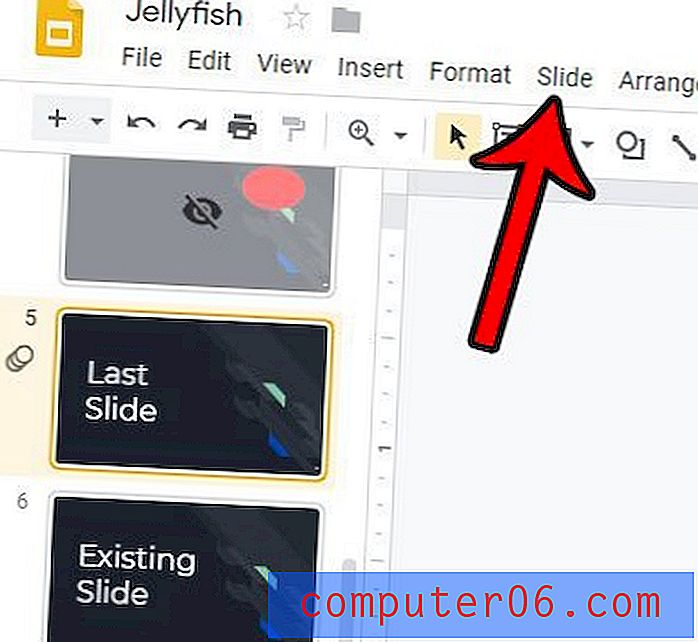
Trinn 4: Velg Flytt lysbilde- alternativet, og klikk deretter Flytt lysbilde for å avslutte .
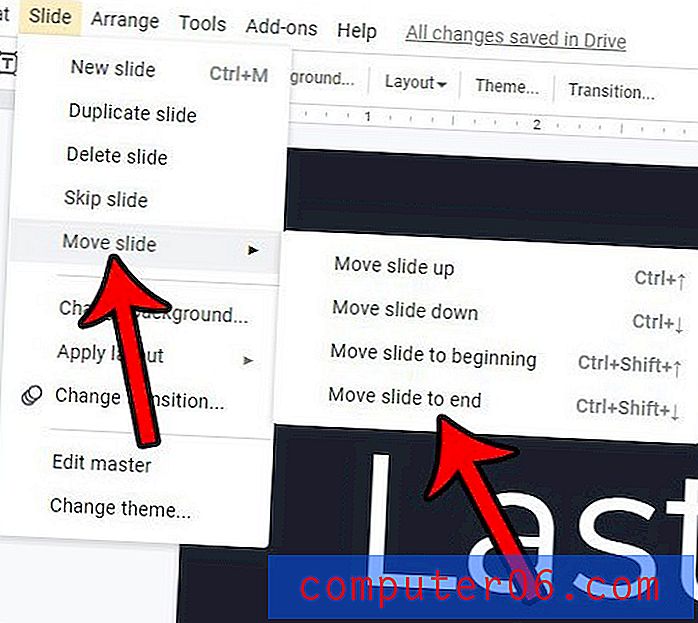
Merk at du også kan flytte lysbildet til slutten av presentasjonen ved å bruke tastatursnarveien Ctrl + Shift + pil ned .
Vil du raskt bruke et standardformat på en av de nye lysbildene? Finn ut hvordan du bruker standardoppsettene for Google Slides, og velg fra en rekke standard lysbildemaler.